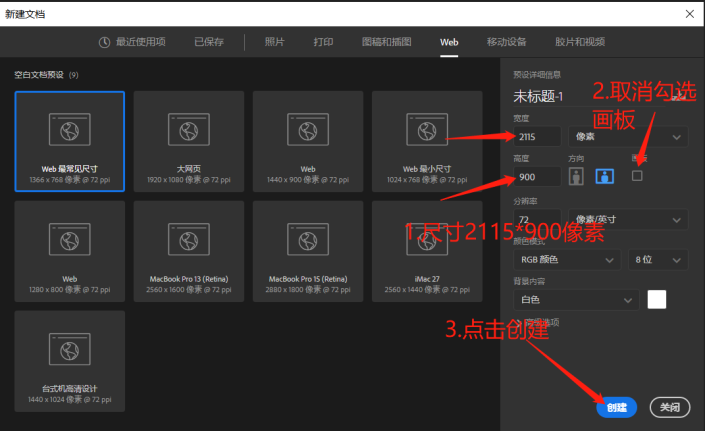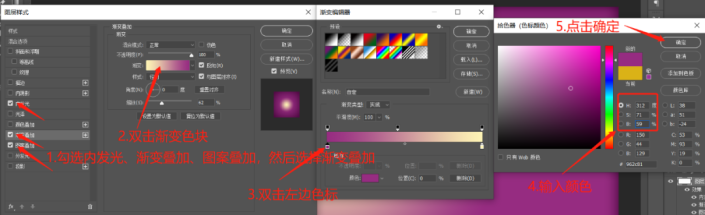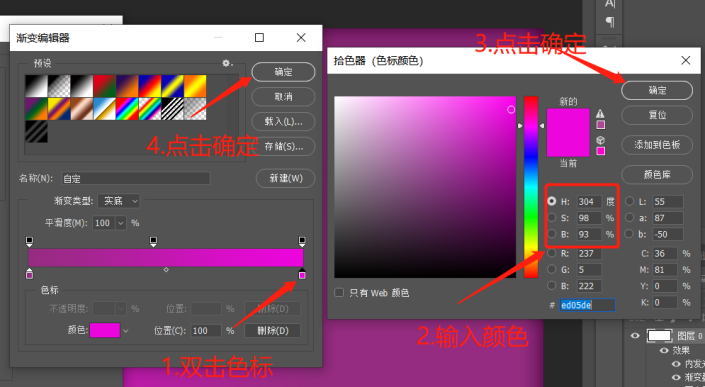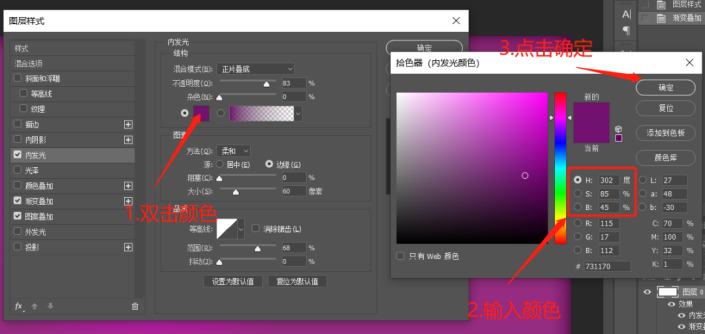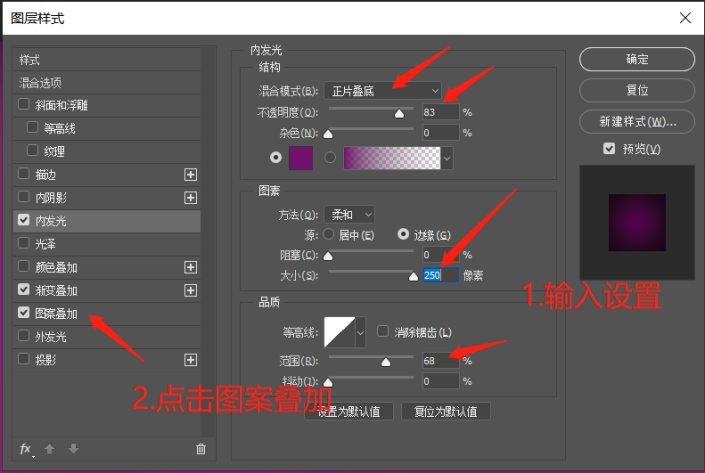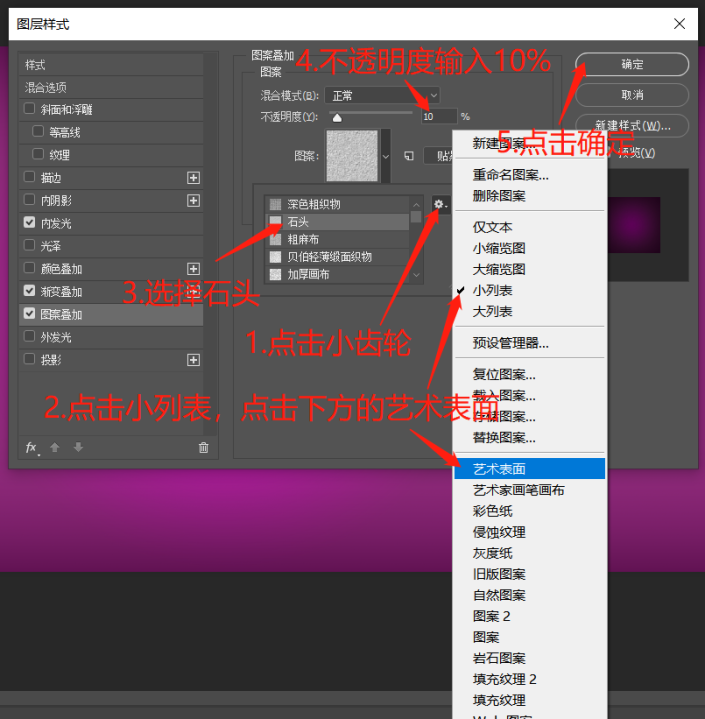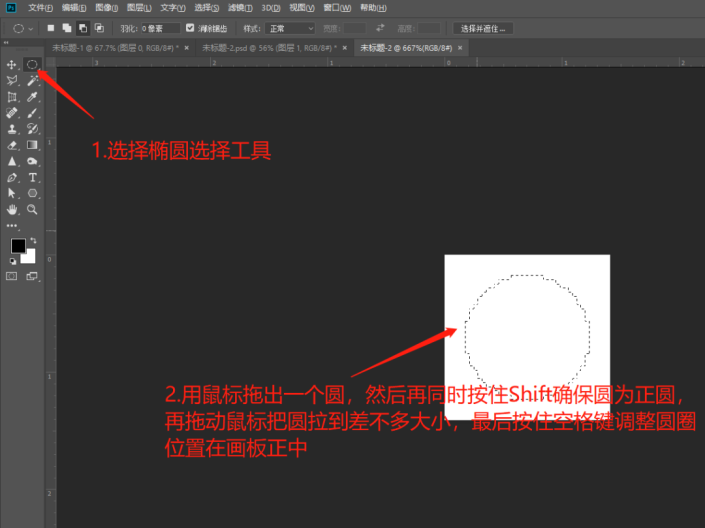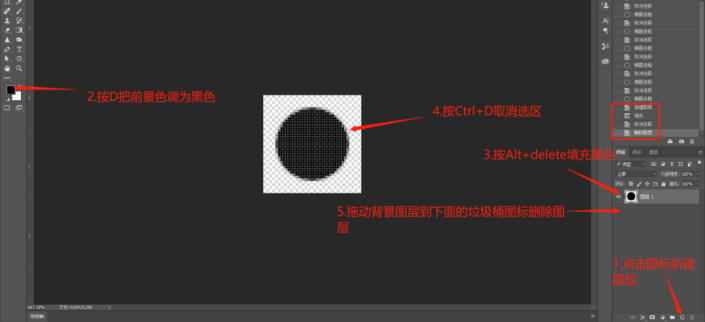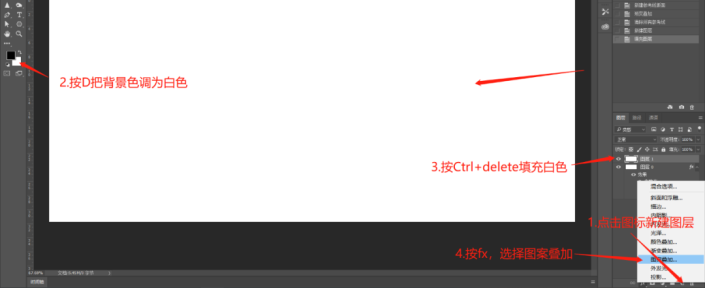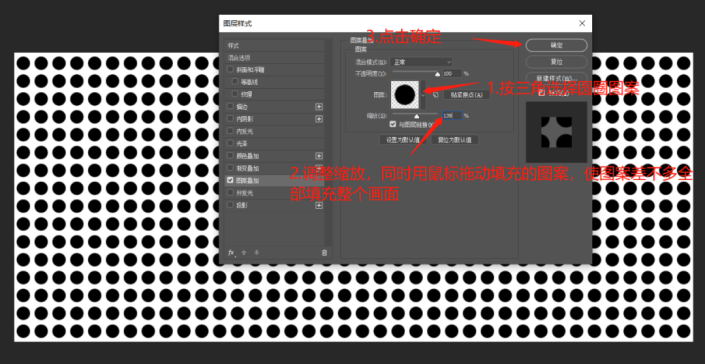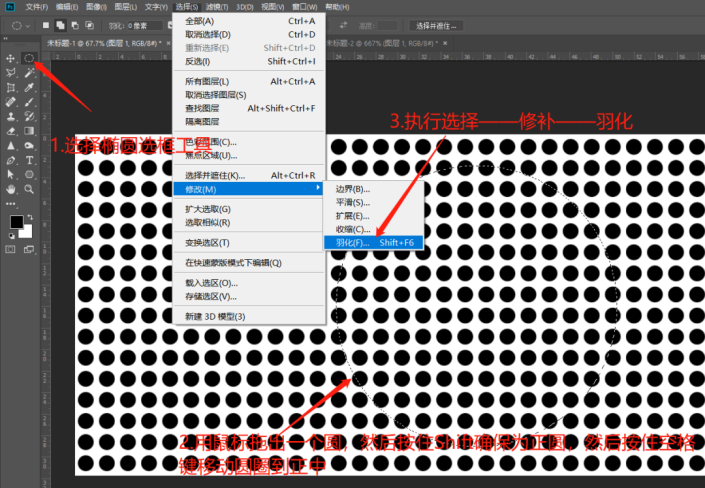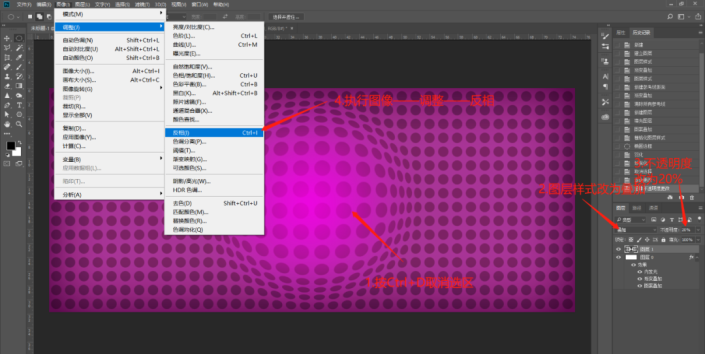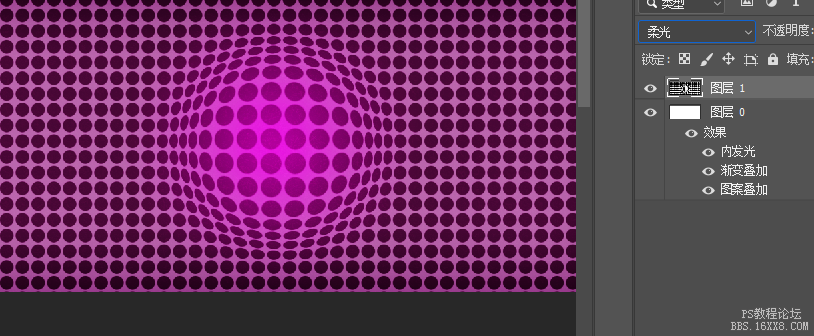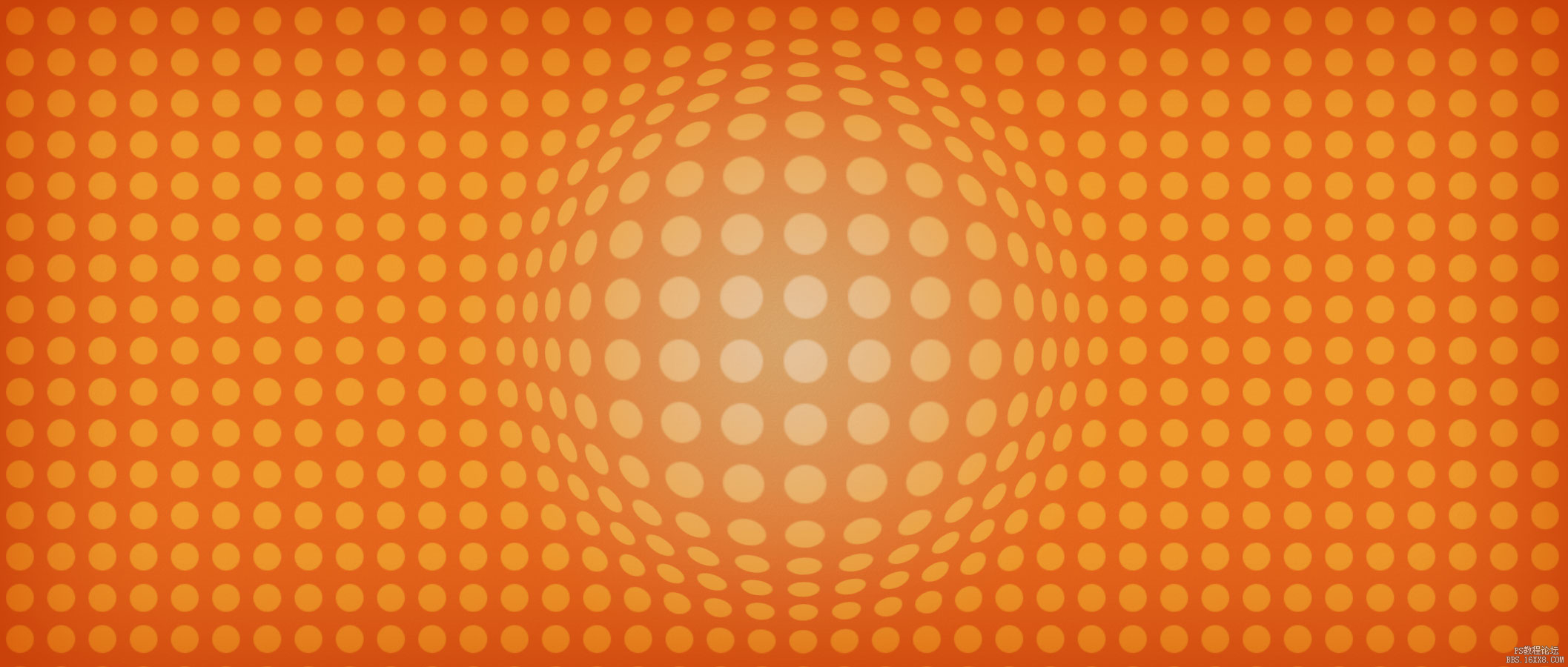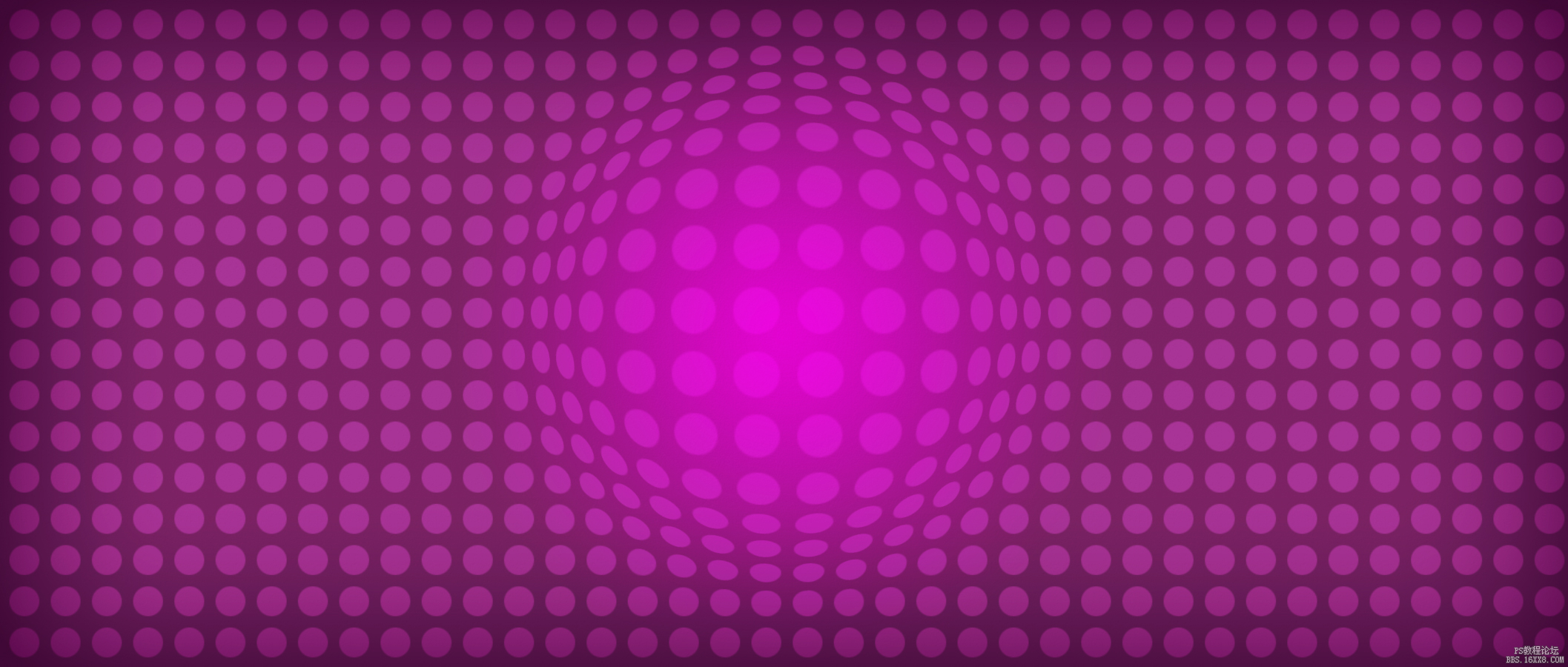背景制作,绚丽背景下的玻璃质感爱心(4)
教程通过PS制作一个玻璃质感爱心,通过制作背景和爱心。这里先制作背景,通过这个教程,能练习如何制作渐变色有明暗变化有质感的背景,同时如何自己制作填充图案,并熟悉球面化滤镜的使用。一起学习起来吧,相信同学们可以做的很好。
效果图:
操作步骤:
01
制作背景渐变明暗颜色和质感
1.1:执行文件——新建,选择Web,输入尺寸为2115*900像素,取消勾选画板,然后点击创建,就创建了一个文件。
1.2:点击背景图层后面的锁,取消锁定,然后点击图层面板下方的fx,选择混合选项。
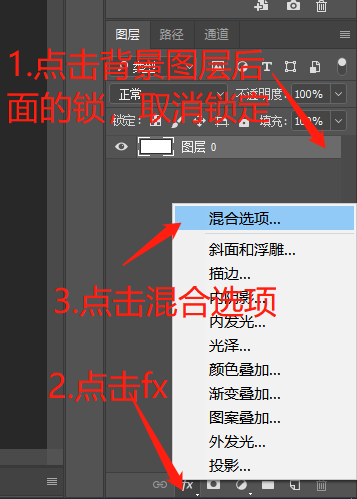
1.3:在弹出来的图层样式面板上勾选内发光、渐变叠加、图案叠加,然后选择渐变叠加,双击渐变色块,在渐变编辑器里双击左边的色标,输入颜色HSB为312/71/59,最后点击确定。
1.4:在渐变编辑器里双击右边的色标,输入颜色HSB为304/98/93,点击确定,渐变编辑器再点击确定。
1.5:在渐变叠加下输入设置,详见图片,然后点击内发光。
1.6:双击结构里的颜色地方,在弹出来的拾色器里输入颜色HSB为302/85/45,然后点击确定。
1.7:在内发光下输入设置,详见图片,然后点击图案叠加。
1.8:点击小齿轮,在弹出来的界面上选择小列表和艺术表面,然后在左边选择石头,不透明度输入10%,最后点击确定,这样就有一点点石头质感了。
02
制作图案,填充图案,添加球面化滤镜
2.1:执行文件——新建,选择Web,输入尺寸为40*40像素,取消勾选画板,然后点击创建,就创建了一个文件。
2.2:选择椭圆选择工具,用鼠标拖出一个圆,然后鼠标不松,按住Shift确保圆为正圆,如果这时候圆大小需要调那就用鼠标在拖动就可以了,最后按住空格键把圆圈调到画板正中。
2.3:点击图层面板下方有折角的图标,新建图层,然后按D把前景色调为黑色,按Alt+delete填充黑色,按Ctrl+D取消选区,再把背景图层拉到图层面板下方的垃圾桶图标上删除图层。
2.4:执行编辑——定义图案,然后在图案名称处输入图案,点击确定,这样就新建了一个圆圈的图案。
2.5:点击图层面板下方的折角图标,创建新图层,然后按D把背景色调为白色,按Ctrl+delete填充白色,然后按图层面板下方的fx选择图案叠加。
2.6:在图层样式面板上按三角图标,选择刚刚创建的圆圈图案,然后调整缩放,同时用鼠标拖动填充的图案,使图案正好全部填充整个画面,然后不透明度调到100%,最后点击确定。
2.7:把鼠标放在图层上,然后点击右键,选择栅格化图层样式。
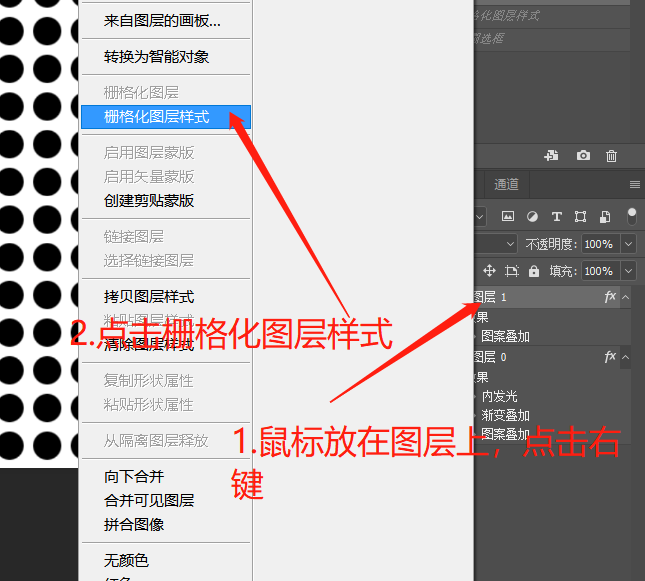
2.8:选择椭圆选择工具,用鼠标拖出一个圆,然后鼠标不松,按住Shift确保圆为正圆,如果这时候圆大小需要调那就用鼠标在拖动就可以了,最后按住空格键把圆圈调到画板正中,然后执行选择——修改——羽化。
2.9:羽化半径输入40像素,点击确定。
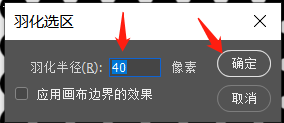
2.10:执行滤镜——扭曲——球面化。
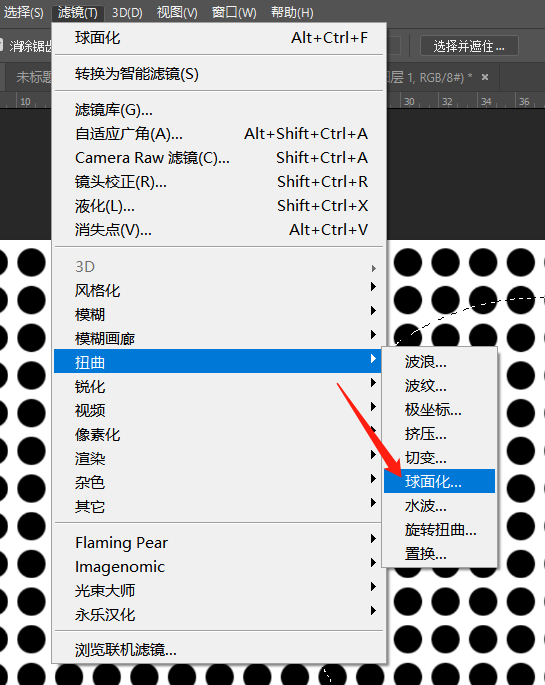
2.11:在球面化面板上数量输入100%,模式选择正常,然后点击确定。
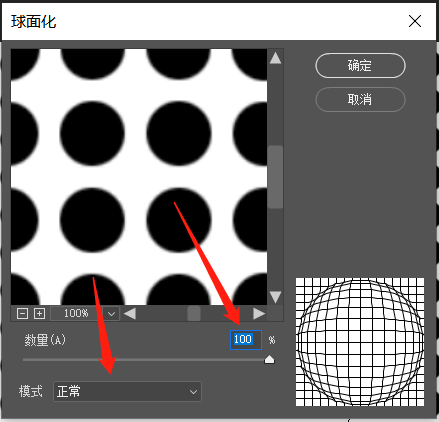
2.12:按Ctrl+D取消选区,然后把图层样式改为叠加,把不透明度改为20%,再执行图像——调整——反相,背景就做出来了。
完成:
整体来说制作就是背景添加渐变叠加、内发光、图案叠加,自建一个图案,然后填充图案,球面化滤镜的使用。感兴趣的同学们可以试试哦,一起来制作一下吧,相信通过学习可以提高自己的PS技术。
学习 · 提示
相关教程
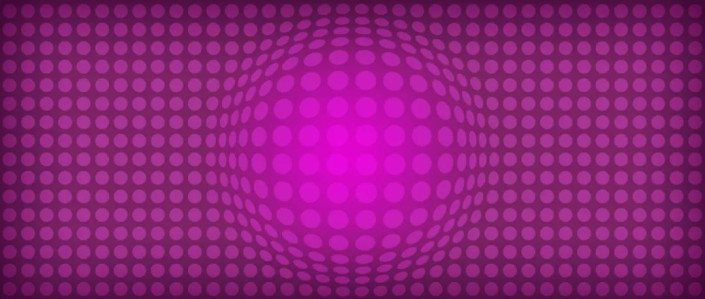 搜索公众号photoshop教程论坛,免费领取自学福利
搜索公众号photoshop教程论坛,免费领取自学福利